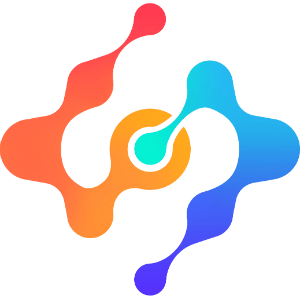如何进行空间管理
2025年1月17日大约 2 分钟
如何进行空间管理
本文将详细介绍个人空间、团队空间以及空间切换操作,帮助您轻松组织工作空间,满足不同场景下的使用需求。
个人空间
个人空间是专为用户个人设置的独立空间,支持管理各类文件。用户可在此自由操作,不受团队协作限制。
登录河图账号,进入系统默认显示个人空间。
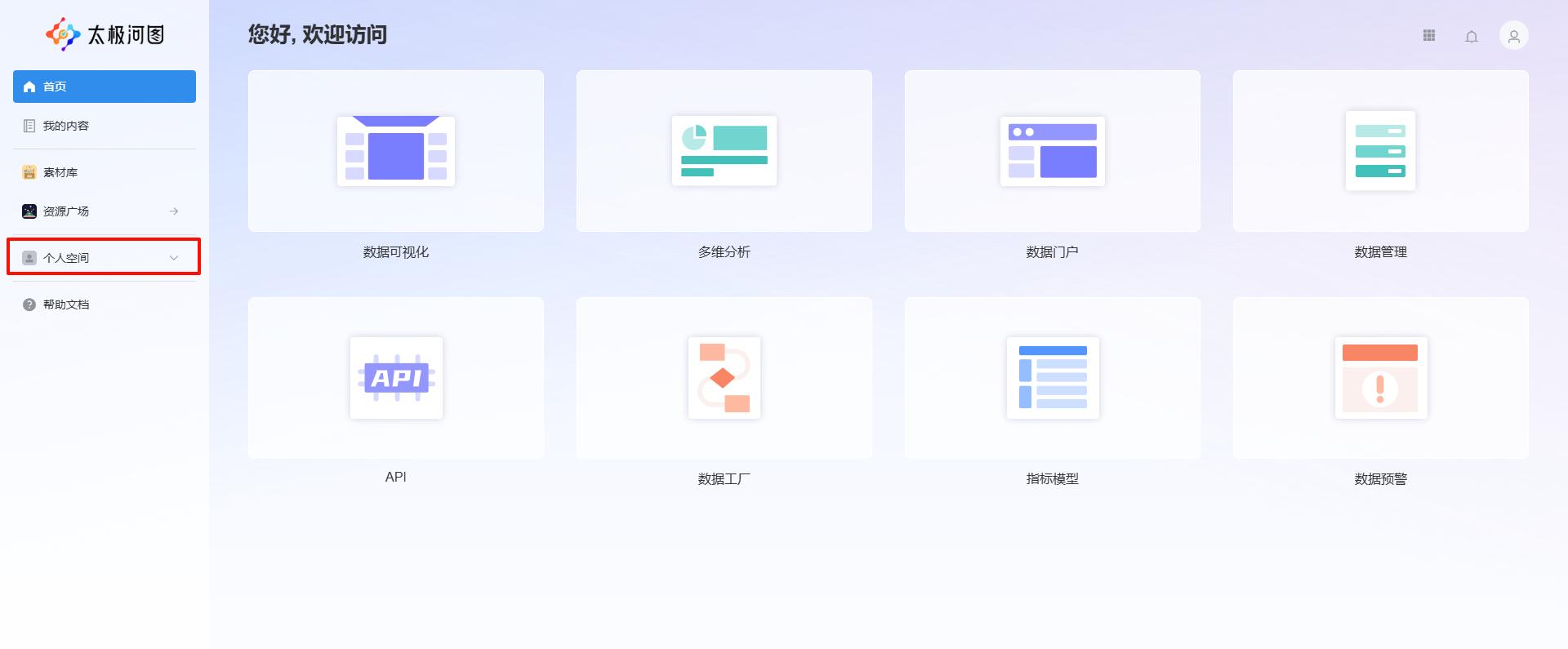
团队空间
团队空间是面向团队协作的管理空间,支持管理各类文件,具备权限管理功能,实现文件共享与协作。
创建空间
单击页面左侧导航栏
个人空间下拉列表,点击+ 创建空间。输入
空间名称,点击确定完成创建。 创建成功,空间会从个人空间自动切换到新空间页面。
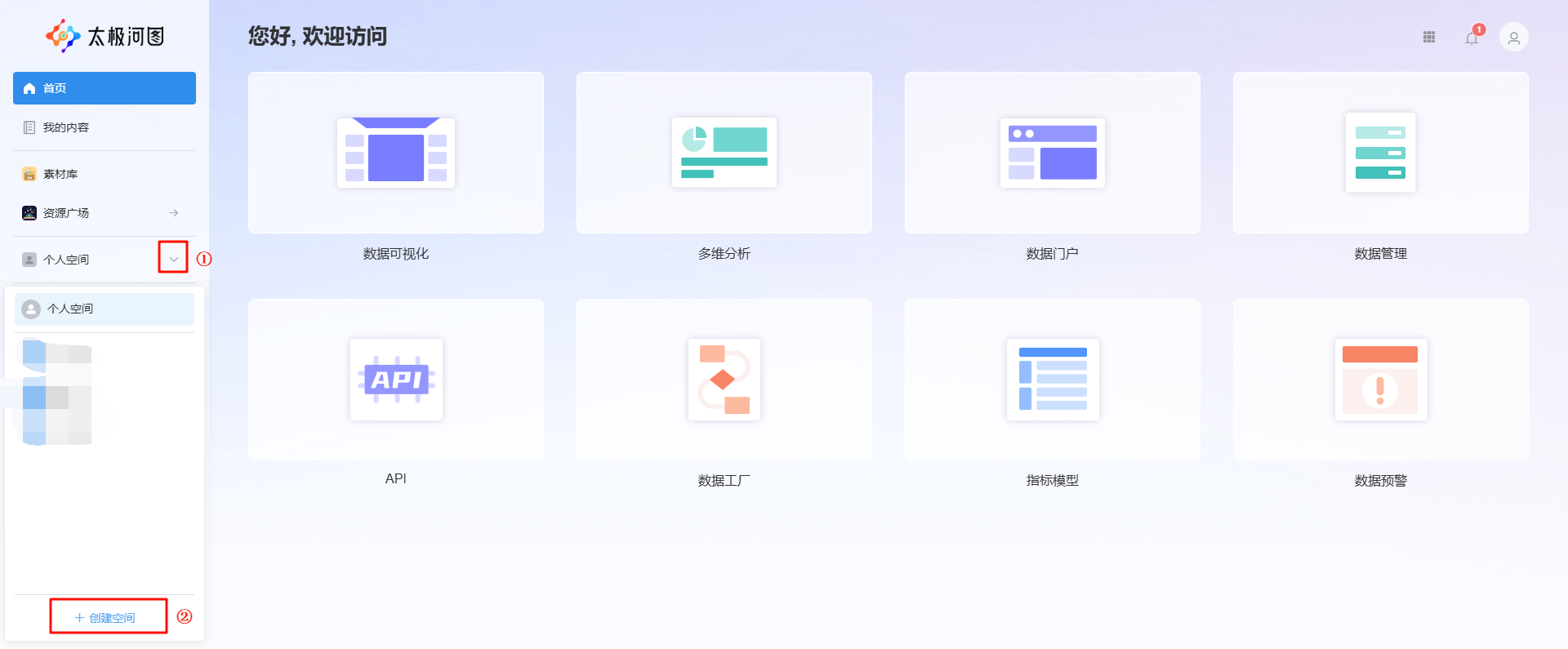
空间移交、解散
将空间的所有权移交给其他用户,或按需解散团队空间。
- 将个人空间切换至团队空间。
2. 点击页面右上角 ,选择
,选择管理后台。
移交空间
① 选择团队设置,找到
高级设置,点击移交。② 选择接收空间的成员,点击
确定完成移交操作。
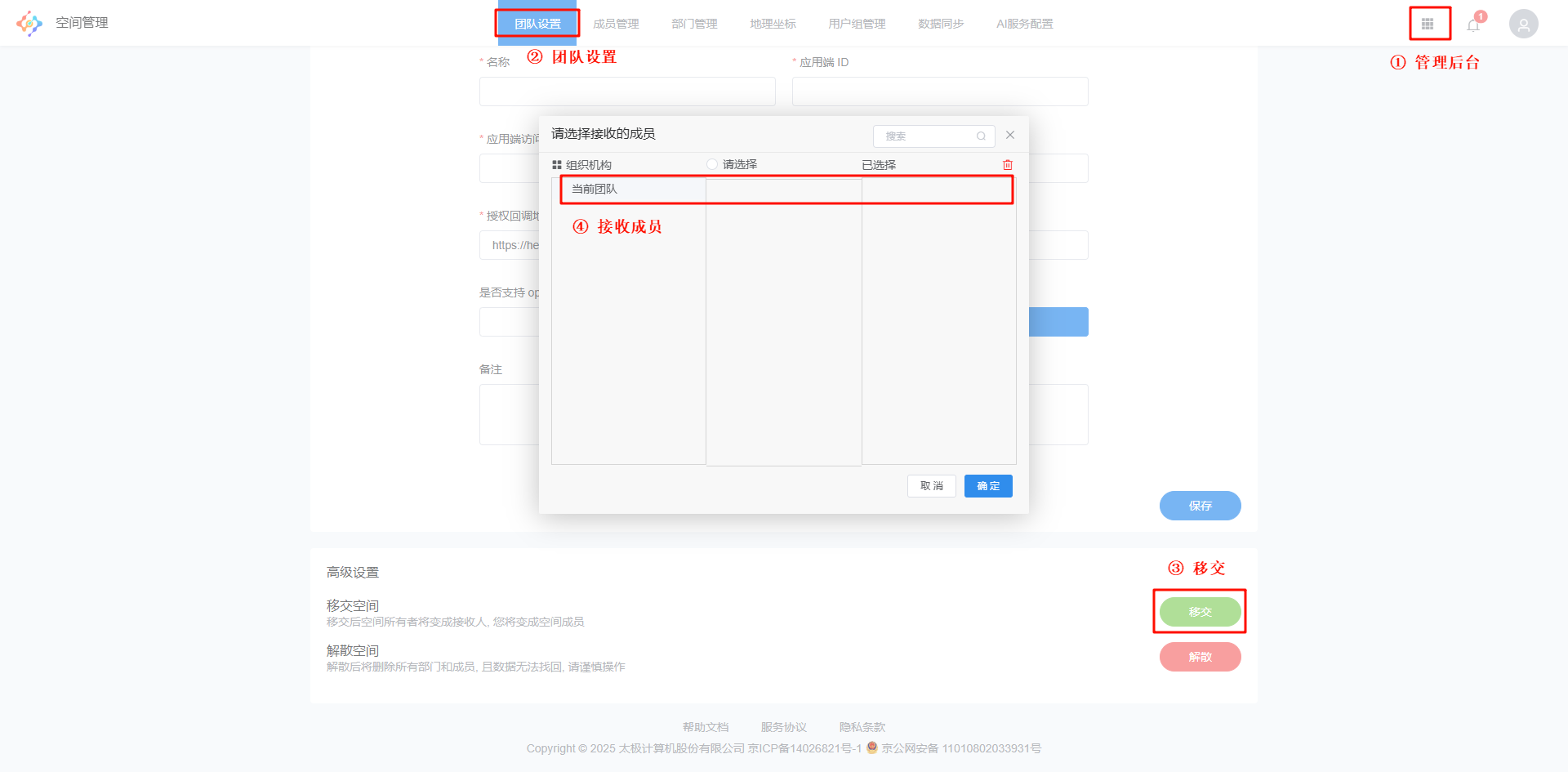
解散空间
① 选择团队设置,找到
高级设置,点击解散。② 点击
发送验证码,系统向手机发送一条验证码短信。③ 输入收到的验证码,点击
确定完成解散操作。
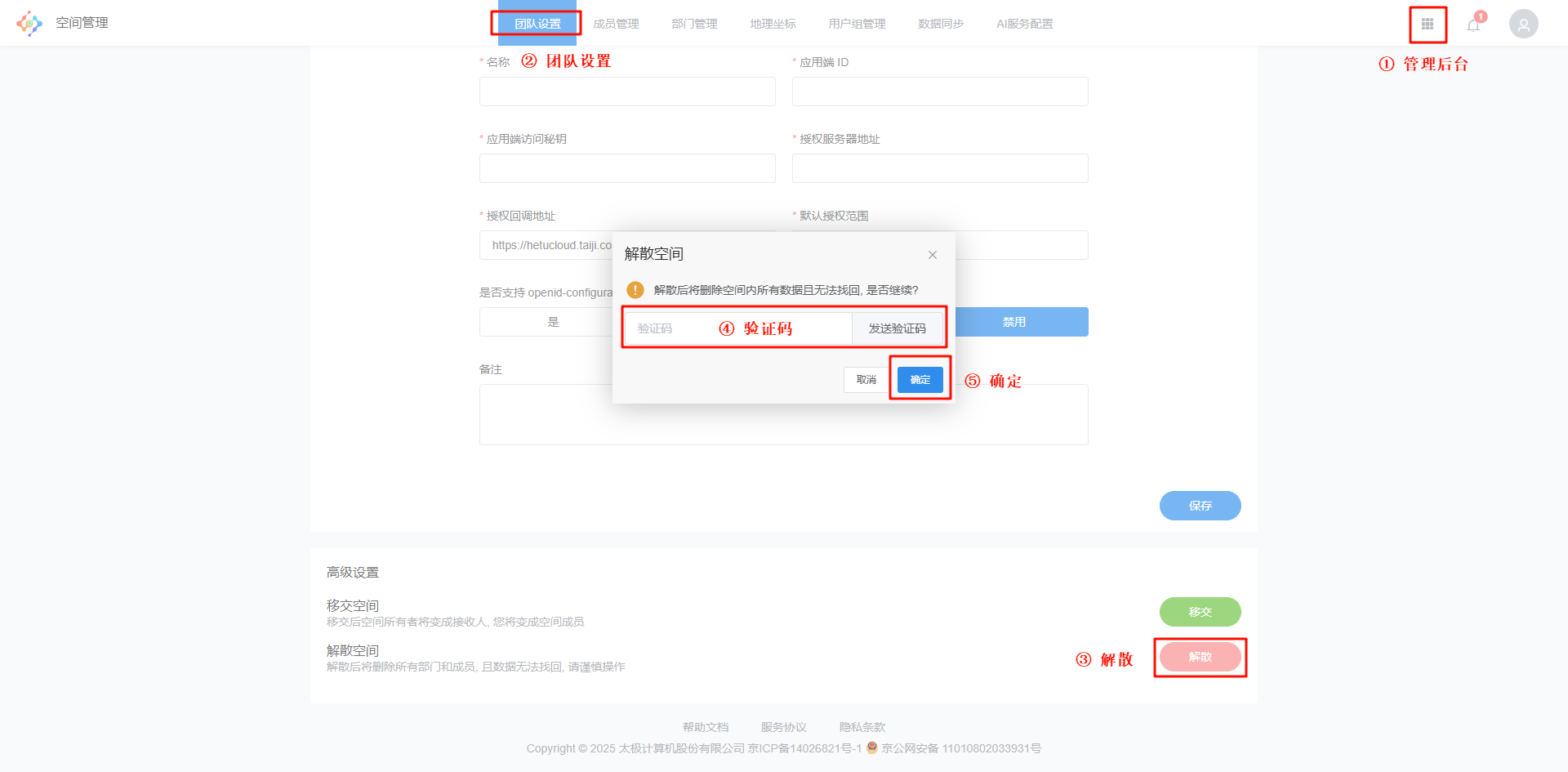
空间切换
实现从个人空间切换至团队空间,或在不同团队空间之间灵活切换的操作。
点击页面左侧导航栏个人空间下拉列表,选择目标空间完成切换。